آموزش استفاده از Graph Editor در موشنگرافیک
در دنیای پویای موشنگرافیک، جایی که حرکت، زبان اصلی روایت است، ایجاد انیمیشنهایی که نرم، طبیعی و چشمنواز باشند، مرز بین یک کار آماتور و یک اثر حرفهای را مشخص میکند. ابزاری که این قدرت و کنترل دقیق را در دستان شما قرار میدهد، Graph Editor (ویرایشگر گراف) در نرمافزارهایی مانند ادوبی افترافکت است. بسیاری از طراحان، بهویژه افراد مبتدی، به دلیل ظاهر پیچیده و نمودارهای فنی آن، از کار با این پنل قدرتمند اجتناب میکنند. اما حقیقت این است که با درک مفاهیم پایهای و صرف زمان برای یادگیری، میتوانید سطح پروژههای خود را به کلی متحول کنید. این مقاله یک آموزش استفاده از Graph Editor در موشنگرافیک است که شما را از سطح صفر تا تسلط کامل بر این ابزار ضروری همراهی میکند.
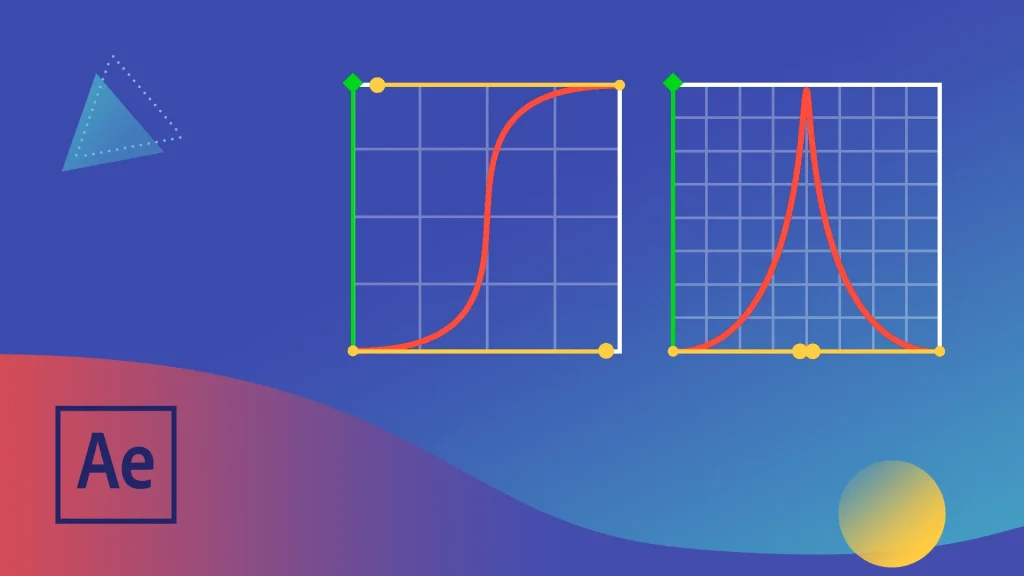
Graph Editor چیست و چرا یک موشن دیزاینر باید به آن مسلط باشد؟
به زبان ساده، Graph Editor یک نمایش بصری و گرافیکی از چگونگی تغییر مقادیر یک ویژگی (مانند Position, Scale, Rotation, Opacity) در طول زمان است. در حالت عادی، شما در تایملاین فقط نقاط شروع و پایان (کیفریمها) را مشخص میکنید. اما ویرایشگر گراف به شما اجازه میدهد تا “نحوه” و “ریتم” حرکت بین این کیفریمها را با دقت میکروسکوپی طراحی کنید. این پنل به شما امکان میدهد تا اصول دوازدهگانه انیمیشن، مانند “آهسته وارد شدن و آهسته خارج شدن” (Ease In/Ease Out)، “پیشبینی” (Anticipation) و “حرکت ثانویه” (Secondary Action) را به شکلی هنرمندانه پیادهسازی کنید.
اهمیت حیاتی آموزش استفاده از Graph Editor در موشنگرافیک در این است که بدون آن، حرکات شما خشک، مکانیکی و فاقد شخصیت خواهند بود. یک حرکت خطی (Linear) که با سرعت ثابت از نقطه A به B میرود، در دنیای واقعی تقریباً وجود ندارد. هر حرکتی دارای شتاب (Acceleration) و کندشوندگی (Deceleration) است. تسلط بر ویرایشگر گراف به شما این قدرت را میدهد که:
- حرکات نرم، ارگانیک و روان (Smooth & Organic Motion) خلق کنید.
- شتاب ناگهانی، توقفهای طبیعی و ضربههای دینامیک را شبیهسازی کنید.
- به اشیاء و کاراکترها وزن، اینرسی و شخصیت ببخشید.
- ریتم و ضربآهنگ کلی انیمیشن خود را مدیریت کنید.
- انیمیشنهای پیچیده و داینامیک طراحی کنید که توجه مخاطب را جلب کند.
آشنایی عمیق با محیط Graph Editor: دو جهان متفاوت
برای شروع این آموزش استفاده از Graph Editor در موشنگرافیک، باید بدانید که این پنل دو نمای اصلی و کاملاً متفاوت دارد که هرکدام برای اهداف خاصی به کار میروند. شما میتوانید با کلیک راست در محیط ویرایشگر گراف و انتخاب گزینه مربوطه، بین این دو حالت جابجا شوید.
1. Speed Graph (گراف سرعت): کنترل ریتم و انرژی حرکت
گراف سرعت، محبوبترین و پراستفادهترین حالت در میان موشندیزاینرهاست. این گراف، همانطور که از نامش پیداست، “سرعت” تغییر یک ویژگی را در طول زمان به شما نشان میدهد. درک محورهای آن بسیار ساده است:
- محور افقی (X): زمان (Time) را نشان میدهد.
- محور عمودی (Y): سرعت (Speed) را نشان میدهد که واحد آن “مقدار بر ثانیه” است (مثلاً پیکسل بر ثانیه برای Position).
در این نما، هرچه نمودار بالاتر باشد، سرعت حرکت بیشتر است و هرچه به خط صفر (پایین نمودار) نزدیکتر شود، سرعت کمتر و نزدیک به توقف است. کیفریمها به صورت نقاطی روی این نمودار ظاهر میشوند که دارای دستگیرههای کنترل (Bezier Handles) هستند. با تغییر شکل این دستگیرهها، شما مستقیماً بر شتابگیری و کندشوندگی تأثیر میگذارید و به حرکت خود انرژی و احساس میبخشید. این حالت برای تنظیم دقیق Easing (نرمسازی حرکت) ایدهآل است.
2. Value Graph (گراف مقدار): کنترل دقیق مسیر و مقدار
گراف مقدار، “مقدار” واقعی و عددی یک ویژگی را در طول زمان نمایش میدهد. این گراف کمی پیچیدهتر است اما کنترل بسیار دقیقتری را فراهم میکند.
- محور افقی (X): زمان (Time) را نشان میدهد.
- محور عمودی (Y): مقدار (Value) خود ویژگی را نشان میدهد (مثلاً مقدار پیکسل موقعیت X یا درجه چرخش).
برخلاف گراف سرعت که همیشه از صفر شروع میشود و به صفر ختم میشود، گراف مقدار مسیر واقعی تغییر را نشان میدهد. این نما برای کنترل دقیق مسیر حرکت و ایجاد افکتهای فیزیکی پیشرفته مانند “Overshoot” (حرکت شیء کمی فراتر از مقصد و بازگشت به آن)، “Bounce” (حرکت جهشی) یا “Anticipation” (حرکت کوچک در جهت مخالف قبل از حرکت اصلی) بسیار کاربردی است. اگر در حال انیمیت کردن یک کاراکتر هستید و میخواهید یک حرکت پرتابی یا جهشی دقیق را شبیهسازی کنید، Value Graph ابزار شما خواهد بود.
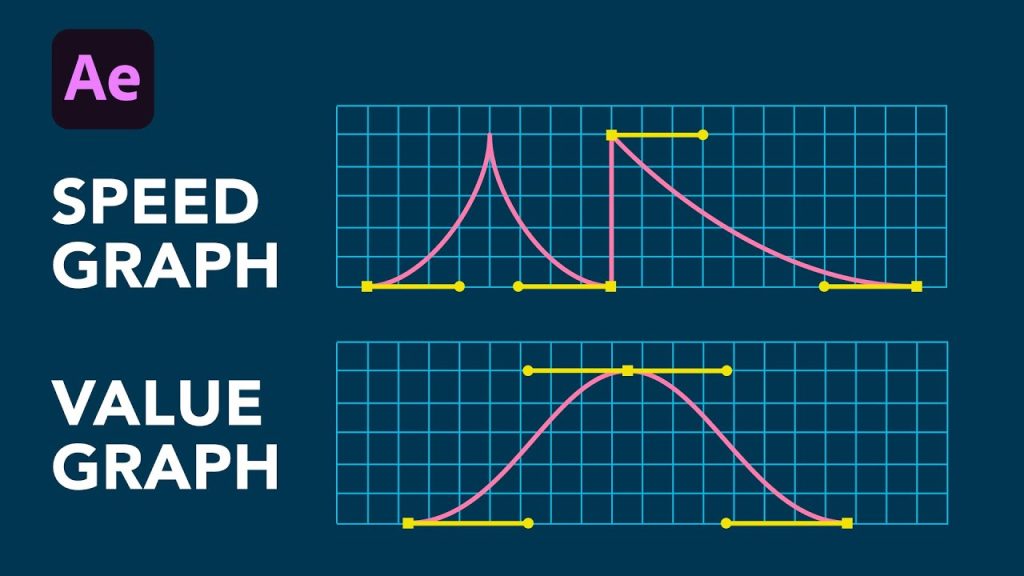
آموزش گام به گام استفاده از Graph Editor در موشنگرافیک
تئوری کافی است؛ بیایید وارد یک مثال عملی شویم. فرض کنید یک دایره داریم که میخواهیم آن را در ۲ ثانیه از سمت چپ صفحه (موقعیت X=200) به سمت راست (موقعیت X=1720) حرکت دهیم.
مرحله اول: ایجاد کیفریمها و تبدیل به Easy Ease
ابتدا، برای ویژگی Position لایه دایره، دو کیفریم در ثانیه ۰ و ثانیه ۲ ایجاد کنید. در حالت پیشفرض، حرکت بین این دو کیفریم “خطی” (Linear) است، یعنی با سرعتی ثابت و کاملاً رباتیک انجام میشود. برای اینکه بتوانیم حرکت را در ویرایشگر گراف کنترل کنیم، باید این حالت را تغییر دهیم. هر دو کیفریم را انتخاب کرده و کلید F9 را فشار دهید. این کار کیفریمها را به حالت “Easy Ease” تبدیل میکند که به حرکت، یک شتابگیری و کندشوندگی ملایم و استاندارد میدهد.
مرحله دوم: ورود به Speed Graph و تحلیل نمودار اولیه
با انتخاب ویژگی Position، روی آیکون Graph Editor در تایملاین کلیک کنید. (مطمئن شوید که در حالت Speed Graph هستید). اکنون یک نمودار قوسی شکل شبیه به یک تپه مشاهده میکنید. این نمودار به ما میگوید که حرکت از سرعت صفر شروع میشود (نقطه سمت چپ)، در میانه راه به اوج سرعت خود میرسد (قله تپه) و سپس دوباره با کاهش سرعت، در مقصد به سرعت صفر میرسد. این همان مفهوم “Ease In/Ease Out” است و شروع خوبی برای آموزش استفاده از Graph Editor در موشنگرافیک محسوب میشود.
مرحله سوم: دستکاری دستگیرهها برای خلق حرکت داینامیک
حالا جادوی واقعی شروع میشود. روی کیفریم اول (نقطه سمت چپ) کلیک کنید تا دستگیره کنترل زرد رنگ آن نمایان شود. این دستگیره یک پارامتر به نام Influence (میزان تأثیر) دارد که از ۰٪ تا ۱۰۰٪ قابل تنظیم است. با کشیدن این دستگیره به سمت راست، شما در واقع “تأثیر” این کیفریم بر روی نمودار را افزایش میدهید.
تکنیک محبوب: دستگیره کیفریم اول را تا جایی که میتوانید به سمت راست بکشید (Influence ~80-100%). سپس دستگیره کیفریم دوم را نیز تا جای ممکن به سمت چپ بکشید. با این کار، نمودار شما به شکل یک قله بسیار تیز و بلند در میآید. این نمودار جدید چه چیزی به ما میگوید؟ حرکت با یک شتابگیری بسیار شدید و سریع شروع میشود، به سرعت به اوج خود میرسد و سپس مدت زمان طولانیتری را صرف کند شدن و رسیدن به مقصد میکند. نتیجه یک حرکت بسیار پویاتر، جذابتر و حرفهایتر است که در بسیاری از انیمیشنهای UI و لوگو موشنها استفاده میشود.
تکنیکهای پیشرفته در ویرایشگر گراف
پس از درک اصول اولیه، میتوانید از تکنیکهای پیشرفتهتری برای ارتقاء انیمیشنهای خود استفاده کنید. این بخش از آموزش استفاده از Graph Editor در موشنگرافیک به شما کمک میکند تا کنترل بیشتری روی جزئیات داشته باشید.
تکنیک Overshoot و Bounce در Value Graph
فرض کنید میخواهید یک پنجره پاپآپ را انیمیت کنید که با ظاهر شدن، کمی بزرگتر از اندازه نهایی خود شده و سپس به اندازه اصلی برمیگردد (Overshoot). این کار به حرکت حس فنری و طبیعیتری میدهد.
- برای ویژگی Scale، سه کیفریم ایجاد کنید. کیفریم اول با مقدار ۰%، کیفریم سوم با مقدار ۱۰۰%.
- کیفریم دوم را بین این دو قرار داده و مقدار آن را کمی بیشتر از مقدار نهایی، مثلاً ۱۱۰% تنظیم کنید.
- حالا وارد Value Graph شوید. شما یک نمودار خواهید دید که از ۰ به ۱۱۰ و سپس به ۱۰۰ میرود.
- با استفاده از دستگیرههای Bezier، این منحنی را نرم کنید تا حرکت جهشی شما خشک و ناگهانی نباشد، بلکه کاملاً روان و فنری به نظر برسد. شما میتوانید این تکنیک را با اضافه کردن کیفریمهای بیشتر برای ایجاد چندین جهش (Bounce) نیز گسترش دهید.
جداسازی ابعاد (Separate Dimensions) برای کنترل کامل
هنگامی که با ویژگی Position کار میکنید، افترافکت به صورت پیشفرض موقعیت X و Y را به هم پیوسته در نظر میگیرد. این موضوع کار در Graph Editor را دشوار میکند، زیرا نمودار سرعت، برآیند سرعت در هر دو محور است. برای کنترل دقیق، همیشه روی ویژگی Position راستکلیک کرده و گزینه “Separate Dimensions” را انتخاب کنید. با این کار، شما دو ویژگی مجزا به نامهای X Position و Y Position خواهید داشت و میتوانید گراف سرعت یا مقدار هر کدام را به صورت کاملاً مستقل و دقیق تنظیم کنید. این تکنیک برای انیمیت کردن مسیرهای حرکتی پیچیده و انیمیشن کاراکتر حیاتی است.
اشتباهات رایج در استفاده از Graph Editor و راههای جلوگیری از آنها
در مسیر یادگیری و تسلط بر این ابزار، ممکن است با چالشها و اشتباهاتی روبرو شوید. آگاهی از این موارد میتواند فرآیند آموزش استفاده از Graph Editor در موشنگرافیک را برای شما هموارتر کند.
- استفاده بیش از حد از Easing: نرم کردن حرکت خوب است، اما اگر تمام حرکات شما دارای یک نوع Easing بسیار شدید و مشابه باشند، انیمیشن شما ریتم خود را از دست داده و خستهکننده میشود. تنوع در شکل نمودارها کلید ایجاد یک انیمیشن جذاب است.
- نادیده گرفتن Value Graph: بسیاری از کاربران فقط از Speed Graph استفاده میکنند. در حالی که این گراف برای اکثر کارها مناسب است، اما برای حرکات فیزیکی دقیق و کنترل مسیر، Value Graph ابزاری بیبدیل است. خود را به یادگیری هر دو حالت ملزم کنید.
- عدم هماهنگی بین نمودارها: اگر یک شیء همزمان در حال تغییر Scale و Position است، سعی کنید شکل کلی نمودارهای سرعت این دو ویژگی با هم هماهنگ باشد. این کار باعث میشود حرکت کلی شیء یکپارچه و باورپذیرتر به نظر برسد.
- ایجاد قلههای ناخواسته در Value Graph: گاهی هنگام تنظیم دستگیرهها در Value Graph، ممکن است ناخواسته یک قله یا دره کوچک در نمودار ایجاد کنید که باعث یک لرزش یا حرکت اضافی ناخواسته در انیمیشن میشود. همیشه پس از تنظیم، انیمیشن را به دقت بازبینی کنید.
جمعبندی نهایی و مسیر پیش رو
تسلط بر Graph Editor یک مهارت بنیادی در موشنگرافیک است که شما را از یک اپراتور نرمافزار به یک انیماتور واقعی تبدیل میکند. این ابزار به شما زبان بصری حرکت را میآموزد و به شما اجازه میدهد تا فراتر از تنظیمات پیشفرض نرمافزار، داستان خود را با ریتم و احساس روایت کنید. این آموزش استفاده از Graph Editor در موشنگرافیک یک نقشه راه جامع برای شما بود. نترسید، آزمایش کنید، انیمیشنهای دیگران را تحلیل کرده و سعی کنید نمودارهای سرعت آنها را در ذهن خود تجسم کنید. با هر پروژه، درک شما عمیقتر شده و سرعت عملتان افزایش خواهد یافت. همین امروز شروع به تمرین کنید و جادوی حرکت را در دستان خود بگیرید تا انیمیشنهایی خلق کنید که نه تنها دیده شوند، بلکه احساس شوند.


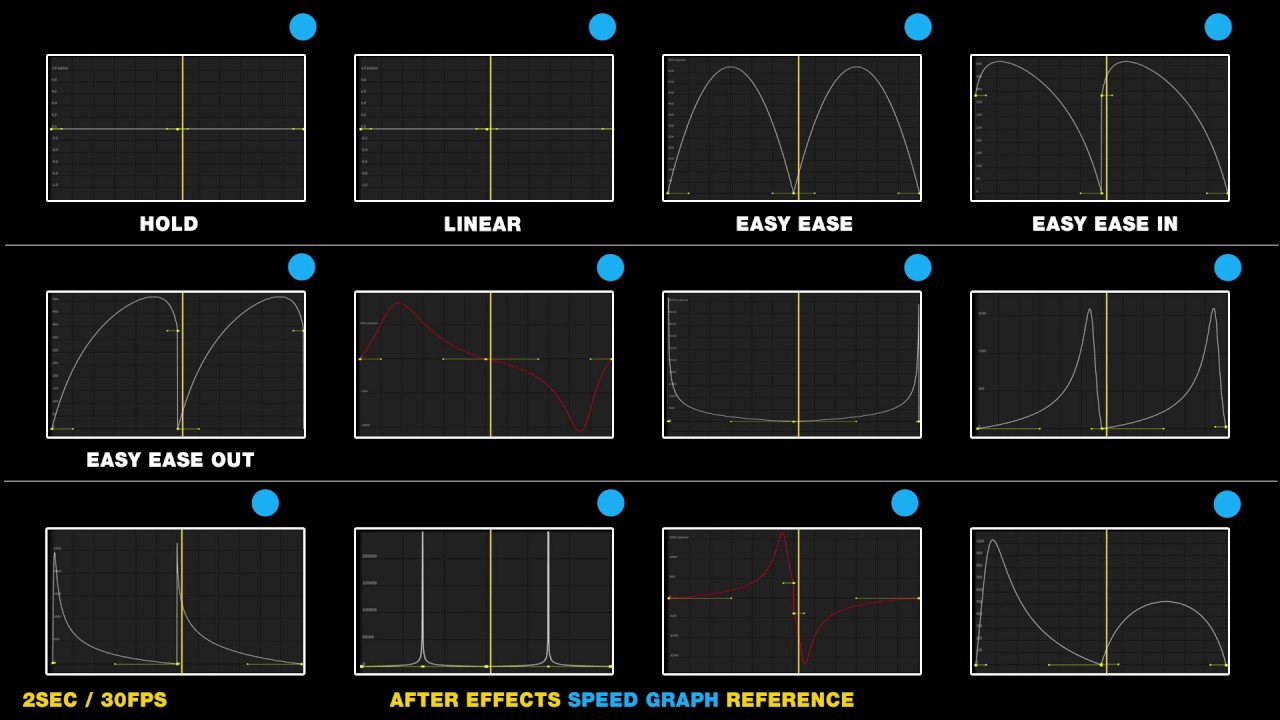
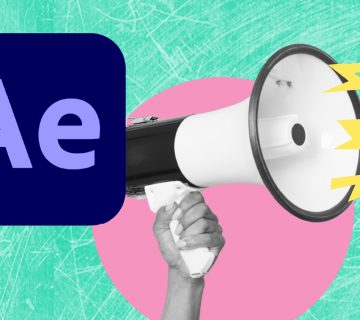



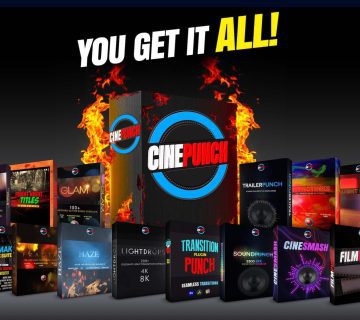

بدون دیدگاه